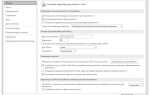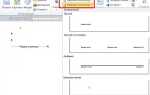В Microsoft Word ориентация страницы определяет, как документ будет выглядеть при печати и на экране. Доступны два варианта: книжная (вертикальная) и альбомная (горизонтальная). По умолчанию Word использует книжную ориентацию, но в некоторых случаях требуется переключение между ними, например, при работе с диаграммами, таблицами или изображениями.
Смена ориентации всей страницы осуществляется через меню Разметка страницы → Ориентация. Однако нередко требуется изменить ориентацию только для одной части документа. В этом случае применяются разрывы разделов, позволяющие комбинировать книжную и альбомную ориентации в одном файле.
При работе с многостраничными документами важно учитывать автоматическую нумерацию страниц, разметку заголовков и перенос содержимого. Изменение ориентации может повлиять на размещение объектов и форматирование, поэтому перед сохранением рекомендуется проверить внешний вид документа в режиме предварительного просмотра.
Как изменить ориентацию одной страницы без изменения всего документа
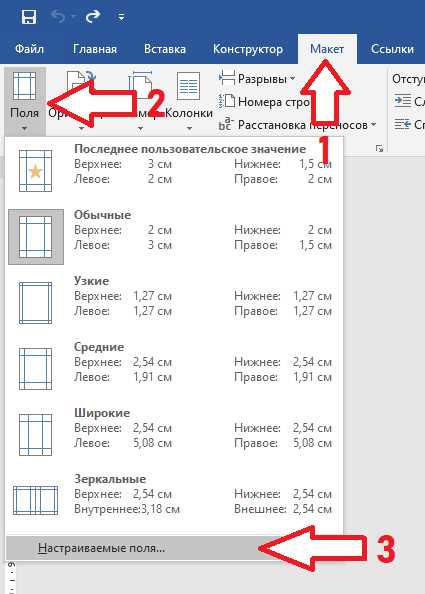
Чтобы изменить ориентацию только одной страницы в Microsoft Word, используйте разрывы разделов. Этот метод позволяет применять разные параметры разметки внутри одного документа.
1. Выделение нужного фрагмента
Курсором выделите текст, который должен находиться на странице с другой ориентацией. Если нужно изменить ориентацию пустой страницы, просто установите курсор в её начале.
2. Вставка разрывов разделов
Перейдите в меню Разметка страницы → Разрывы → Следующая страница. Это создаст новый раздел, к которому можно применять индивидуальные настройки.
3. Изменение ориентации
Оставив курсор в новом разделе, снова откройте Разметка страницы → Ориентация, затем выберите Книжная или Альбомная. Изменения затронут только текущий раздел.
4. Проверка и корректировка
Переключитесь в Режим черновика, чтобы убедиться, что разрывы разделов установлены корректно. При необходимости переместите их, избегая пустых страниц.
Настройка альбомной ориентации для отдельных разделов документа
В Microsoft Word можно изменить ориентацию страницы для конкретных частей документа, не затрагивая остальные. Для этого используются разрывы разделов.
- Установите курсор в начало фрагмента, которому требуется альбомная ориентация.
- Перейдите в меню Разметка страницы (или Макет в новых версиях Word).
- Выберите Разрывы → Следующая страница, чтобы создать новый раздел.
- Кликните в новом разделе.
- Откройте Параметры страницы (нажмите стрелку в правом нижнем углу группы Параметры страницы).
- Во вкладке Поля выберите Альбомная.
- В нижней части окна установите Применить к: Этому разделу, затем нажмите ОК.
Для возврата к книжной ориентации после изменённого участка:
- Поместите курсор после альбомной страницы.
- Добавьте разрыв раздела аналогичным способом.
- Повторите настройку ориентации, выбрав Книжная и применяя её к новому разделу.
Этот метод сохраняет форматирование остальных страниц и позволяет комбинировать разные ориентации в одном документе.
Проблемы с форматированием при смене ориентации и их решение
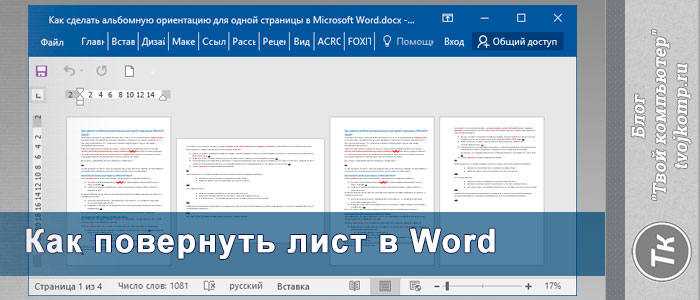
При изменении ориентации страницы в Word могут возникать искажения форматирования, приводящие к смещению объектов, нарушению разметки и проблемам с масштабированием содержимого.
- Сдвиг текста и изображений. После смены ориентации текст может смещаться, а изображения – изменять расположение.
- Разрыв таблиц и колонок. Столбцы могут сжиматься или разъезжаться, нарушая структуру документа.
- Несоответствие заголовков и номеров страниц. При изменении ориентации могут сбиваться заголовки, колонтитулы и нумерация.
Способы устранения
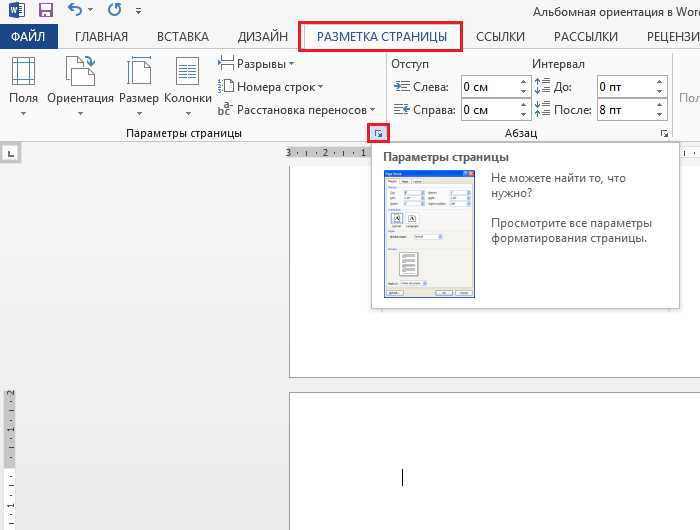
- Использование разрывов разделов. Перед изменением ориентации добавьте разрыв раздела (Макет → Разрывы → Следующая страница), чтобы сохранить разметку предыдущих страниц.
- Адаптация изображений и объектов. Установите параметр «Перемещать объект вместе с текстом» (Формат → Обтекание текстом) или зафиксируйте его в нужном месте.
- Настройка таблиц. Отключите автоматическое изменение размеров (Макет → Свойства таблицы → Параметры → Отключить авторазмер), задайте фиксированную ширину столбцов.
- Коррекция колонтитулов. Включите «Разные колонтитулы для четных и нечетных страниц» или «Разные колонтитулы для первой страницы» в разделе «Конструктор» для соответствия формату документа.
После внесения изменений проверьте документ в режиме разметки и при необходимости скорректируйте вручную.
Как установить разные ориентации страниц в одном файле
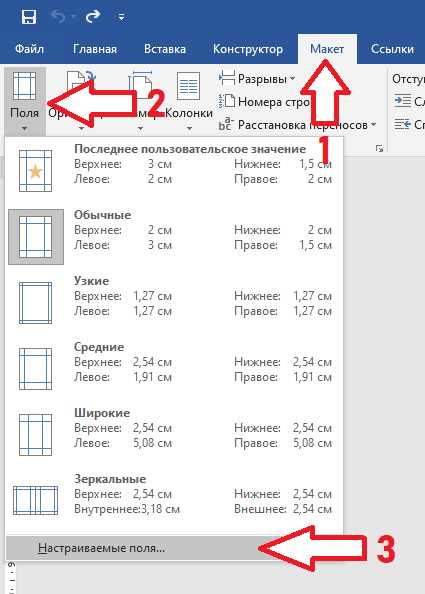
В Microsoft Word можно задать для отдельных страниц альбомную или книжную ориентацию. Это делается с помощью разрывов разделов.
1. Установите курсор в конец страницы, перед той, которая должна иметь другую ориентацию.
2. Откройте вкладку «Макет» и нажмите «Разрывы» → «Следующая страница». Это создаст новый раздел.
3. Переместите курсор на новую страницу, затем снова перейдите в «Макет» → «Ориентация» и выберите нужную (книжную или альбомную).
4. Если требуется вернуть исходную ориентацию на следующей странице, создайте еще один разрыв раздела и повторите шаги.
При редактировании документа убедитесь, что изменения касаются только текущего раздела. Для этого проверьте настройки в «Параметры страницы» → «Применить к» → «К данному разделу».
Изменение ориентации страницы в колонтитулах и нумерации
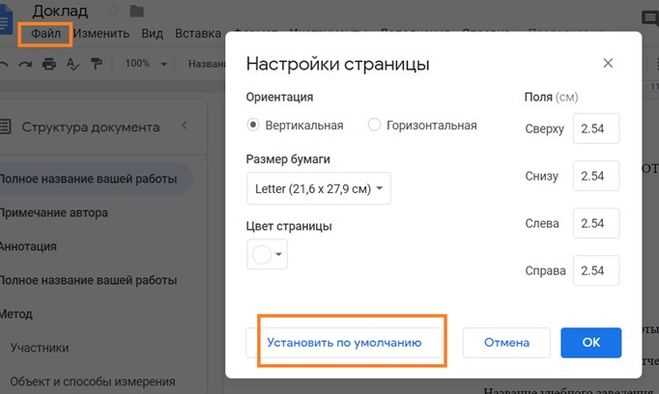
При изменении ориентации страницы в Word нумерация и колонтитулы могут отображаться некорректно. Чтобы сохранить единый стиль, необходимо настраивать их вручную.
1. Разделите документ на секции. Установите курсор в конце страницы перед изменением ориентации. Перейдите в «Разметка» → «Разрывы» → «Следующая страница».
2. Отключите связь с предыдущими колонтитулами. Дважды кликните по колонтитулу новой секции, затем в меню «Конструктор» отключите «Как в предыдущем разделе».
3. Настройте колонтитулы под новую ориентацию. Если они смещены или обрезаны, вручную скорректируйте их расположение через «Размер колонтитула» в параметрах страницы.
4. Проверьте нумерацию страниц. Вставьте номер страницы через «Вставка» → «Номер страницы». Если нумерация сбилась, в параметрах номера установите «Продолжить» или укажите нужное значение.
5. Если требуется разная ориентация колонтитулов, создайте текстовые поля и поверните их вручную через инструмент «Направление текста».
После внесения изменений просмотрите документ в режиме разметки, чтобы убедиться в правильном отображении всех элементов.
Горизонтальное расположение таблицы или изображения без смены ориентации страницы
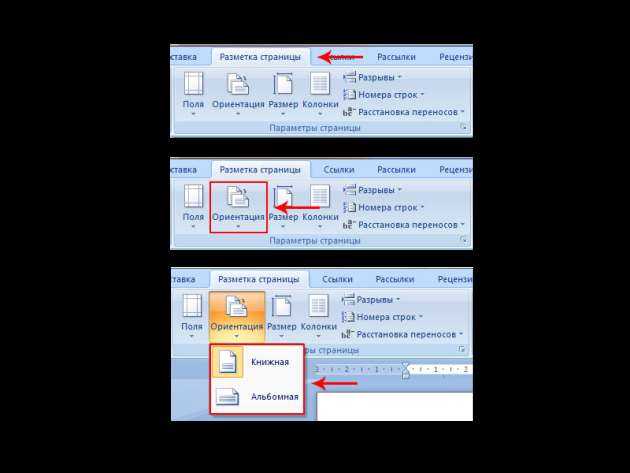
Для размещения таблицы или изображения в горизонтальном положении без изменения ориентации всей страницы в Word, необходимо использовать настройки объекта, а не страницы. Это позволяет сохранить вертикальную ориентацию документа и при этом эффективно разместить широкие элементы.
Для изображения: выберите изображение, затем откройте вкладку «Формат» и используйте инструмент «Обтекание текстом». Выберите стиль «Вокруг» или «Прямоугольник», затем с помощью мыши поверните изображение на 90 градусов. Это позволит разместить его в горизонтальном виде, не меняя ориентацию страницы.
Для таблицы: выделите таблицу, затем перейдите в вкладку «Макет» и выберите «Ориентация текста» для изменения угла наклона содержимого. Таблица будет отображаться в горизонтальном положении, но сама страница останется в вертикальной ориентации.
Кроме того, можно использовать «Текстовое поле». Поместите таблицу или изображение в текстовое поле, затем поверните его на 90 градусов. Это метод позволяет контролировать ориентацию объектов без изменения всей страницы.
Использование этих методов позволяет избежать необходимости вручную изменять ориентацию страницы, что особенно важно для сохранения общего формата документа при добавлении широкой графики или таблиц.
Вопрос-ответ:
Как изменить ориентацию страницы в Word с вертикальной на горизонтальную?
Чтобы изменить ориентацию страницы в Word с вертикальной на горизонтальную, нужно выполнить несколько шагов. Для этого откройте вкладку «Макет» на верхней панели инструментов. Затем выберите пункт «Ориентация» и выберите «Горизонтальная». После этого ориентация страницы изменится на горизонтальную, и вы сможете работать с документом в новом формате.
Как сделать горизонтальную ориентацию страницы только для части документа в Word?
Если вы хотите изменить ориентацию только для части документа в Word, выполните следующие шаги: сначала выделите текст или раздел, для которого нужно установить горизонтальную ориентацию. Затем откройте вкладку «Макет» и нажмите на «Ориентация». Выберите «Горизонтальная». Далее в появившемся диалоговом окне выберите «Только для выделенного текста» или «С текущей точки», и изменения будут применены только к выделенной части документа.
Что делать, если в Word при изменении ориентации страницы исчезает часть текста?
Если при изменении ориентации страницы в Word исчезает часть текста, скорее всего, это связано с несовпадением формата страницы и размера текста. Попробуйте уменьшить шрифт или отрегулировать поля документа. Также важно проверить настройки страницы на вкладке «Макет» — возможно, стоит уменьшить поля или установить меньший размер бумаги.
Как можно изменить ориентацию страницы только на одной странице документа, не затрагивая остальные?
Чтобы изменить ориентацию только одной страницы в документе Word, нужно выполнить несколько шагов. Выделите текст, который будет находиться на отдельной странице. Затем на вкладке «Макет» выберите «Ориентация» и нужную ориентацию страницы (вертикальную или горизонтальную). В диалоговом окне выберите «Текущая секция» или «Для выделенного текста». Это изменение не повлияет на другие страницы документа.
Можно ли сделать страницы с разной ориентацией в одном документе Word?
Да, в одном документе Word можно использовать страницы с разной ориентацией. Для этого нужно использовать разбиение на разделы. Сначала установите ориентацию для одного раздела, а затем создайте новый раздел, чтобы изменить ориентацию следующей части документа. Для этого в меню «Макет» выберите «Разрывы», а затем «Следующая страница». После этого можете изменить ориентацию для каждого раздела независимо друг от друга.
Как изменить ориентацию страницы в Word?
Чтобы изменить ориентацию страницы в Word, откройте вкладку «Разметка страницы». В разделе «Ориентация» выберите нужный вариант: «Книжная» или «Альбомная». Если вы хотите изменить ориентацию только для части документа, выделите нужный фрагмент и примените настройку через меню «Разметка страницы». В этом случае будет доступна опция изменения ориентации для выделенного раздела.
Можно ли установить разные ориентации для разных страниц в одном документе Word?
Да, это возможно. Чтобы применить разные ориентации к страницам документа, нужно воспользоваться разделами. Для этого поставьте курсор в начале страницы, для которой требуется изменить ориентацию, затем перейдите во вкладку «Разметка страницы» и выберите «Разрывы» — «Следующая страница». После этого для новой страницы можно изменить ориентацию, не затрагивая остальные части документа. Так вы сможете настроить различные ориентации для разных разделов вашего документа.